De acordo com uma pesquisa recente, o Google é o gigante da tecnologia mais importante e a maioria dos entrevistados não consegue viver sem os serviços e produtos desenvolvidos pelo Google. O Chromecast, por exemplo, é um dispositivo de streaming barato e popular do Google. O pequeno dispositivo facilita o espelhamento da tela de qualquer telefone Android em uma smart TV. Este guia mostra as maneiras mais fáceis de espelhar a tela do Android no Google Chromecast e assista a vídeos em telas grandes.
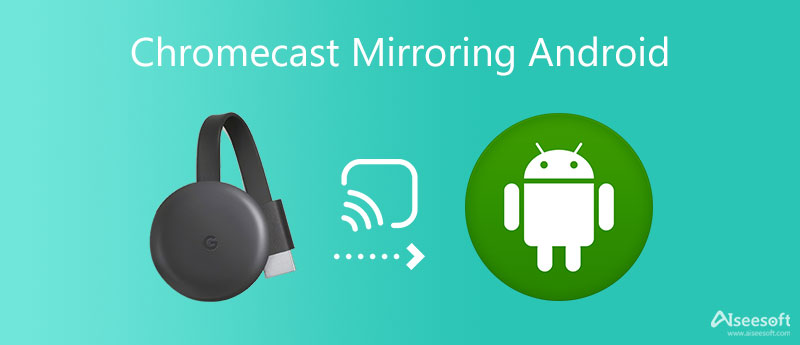
O Google Home é um aplicativo móvel para gerenciar diferentes dispositivos em sua casa. Espelhar a tela do Android no Chromecast é um dos recursos importantes do app Google Home. Antes disso, existem alguns preparativos:
1. Seu telefone Android deve executar o Android 5.0 ou superior, pois o recurso de espelhamento de tela está disponível apenas para novos sistemas.
2. Certifique-se de desligar o modo de economia de energia em seu dispositivo Android, pois isso afetará a experiência. Esse recurso pode ser encontrado no aplicativo Configurações ou na barra de acesso rápido.
3. Abra o aplicativo Configurações, escolha
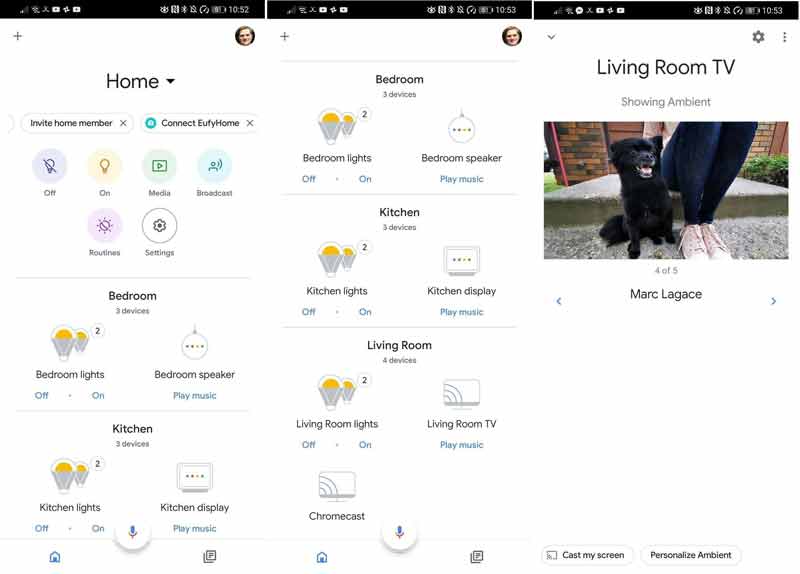
Note: para ajustar o volume, acesse o app Google Home e toque em Mídia. Quando quiser parar de espelhar a tela do Android na TV por meio do Chromecast, toque em Parar espelhamento no aplicativo Google Home.
Embora o aplicativo Google Home seja bastante fácil quando o Chromecast espelha o Android na TV, não é o único caminho. Na maioria dos dispositivos Android, há um recurso Transmitir para obter o espelhamento da tela no dispositivo disponível.
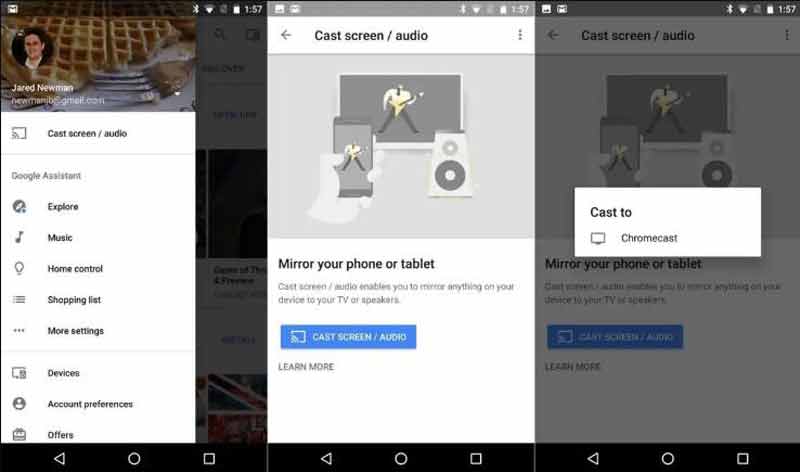
Note: Se você não encontrar o Cast botão, toque no Editar botão no painel de configurações rápidas e adicione o atalho. Lembre-se de que esta forma está disponível apenas para dispositivos Android limitados, como Google Pixel 5, Samsung Galaxy e muito mais.
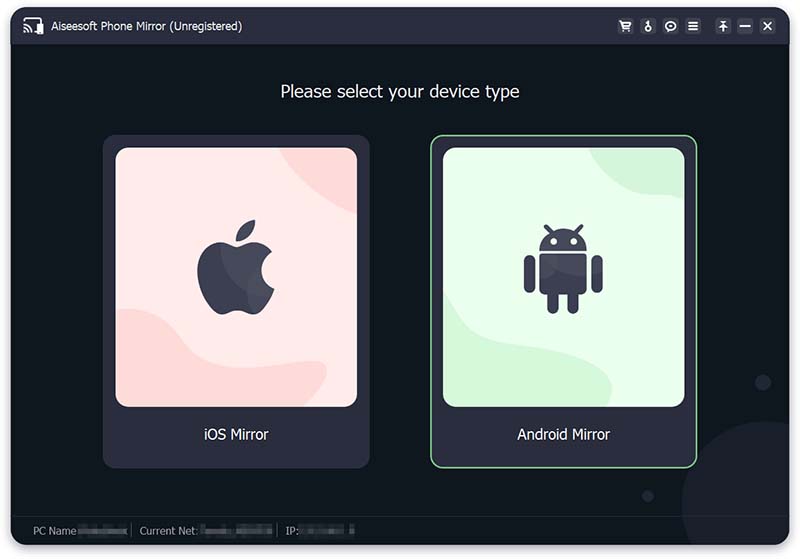
O Chromecast é apenas um meio para espelhar uma tela do Android em uma smart TV. À medida que as telas dos PCs se tornam cada vez maiores, você não precisa do meio, pois pode espelhar a tela do Android em um PC e assistir diretamente à tela grande. Espelho de telefone Aiseesoft permite que você faça isso sem nenhuma habilidade técnica.

154,940 Downloads
Aiseesoft Phone Mirror – Melhor maneira de espelhar a tela do Android
100% seguro. Sem anúncios.
Resumindo, é a melhor opção para espelhar a tela do Android em um PC com rede ou cabo USB.
Você pode espelhar Android para Chromecast sem Wi-Fi?
Normalmente, um Chromecast se conecta diretamente a uma rede Wi-Fi. Se você não tiver uma conexão com a Internet, configure uma rede sem fio local que permita usar o Chromecast sem acesso à Web. Para obtê-lo, você deve atualizar o Chromecast para o firmware mais recente.
Como posso espelhar meu Android na TV sem o Chromecast?
O Chromecast é apenas um dos dispositivos de streaming do mercado, mas não o único. Existem muitos produtos que permitem espelhar a tela do Android em uma smart TV, como o Amazon Firestick.
Por que não consigo transmitir para minha TV a partir do meu telefone?
Em primeiro lugar, verifique a TV e o smartphone e verifique se estão funcionando normalmente. Você também precisa colocá-los na mesma rede. Se o problema persistir, reinicie a TV e o smartphone e tente novamente.
Conclusão
Este guia explica como espelhar a tela do Android em uma TV por meio do Google Chromecast. Como um dispositivo de streaming popular, o Chromecast funciona bem com o aplicativo Google Home. Além disso, o recurso Cast integrado também ajuda você a se conectar ao hardware. Aiseesoft Phone Mirror está disponível para espelhar o Android em um PC. Mais perguntas? Por favor, escreva-os abaixo.

O Phone Mirror pode ajudá-lo a transmitir a tela do telefone para o computador para uma melhor visualização. Você também pode gravar a tela do seu iPhone/Android ou tirar fotos como quiser durante o espelhamento.
100% seguro. Sem anúncios.